【GeoGebra官方下载】GeoGebra中文特别版 v6.0.577.0 电脑正式版
软件介绍
GeoGebra是一款深受理工科欢迎的数学软件,采用动态的效果展示图,为师生带来最直观的几何分析,在GeoGebra上面画点、线、面,甚至是函数图,以中文的形式向用户表示,方便师生快速入门并掌握精髓。
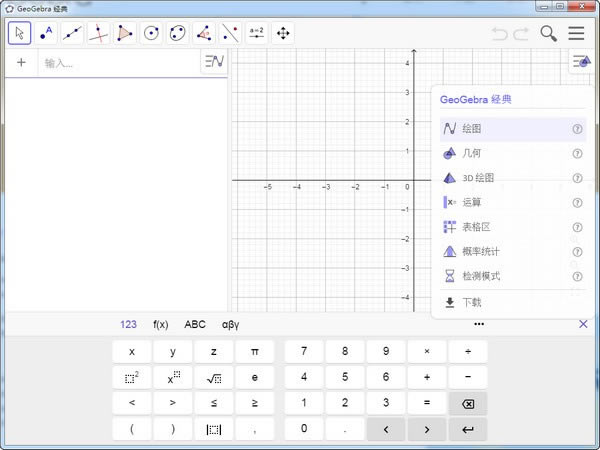
软件特色
1、可免费用于学习、教学和考评。
2、功能强大、使用简单、交互性强。
3、GeoGebra支持多种语言。
4、以趣味的方式真正观察和体验数学和科学。
5、可适于各种课程或项目。
6、在世界上有数百万人使用。
软件亮点
1、整合三份中文使用教程和在线帮助及Wiki链接,方便国人快速入门;
2、整合应用实例近百个,方便爱好者体验和参考;
3、重新打包制作,使软件更符合国人的使用习惯。
GeoGebra窗口介绍
【几何窗口】
可以借助工具栏中所提供的作图工具,在几何区中使用鼠标进行几何作图。从工具栏中选择其中一种作图工具,可借助工具使用提示(在工具栏后方)来得知如何使用所选择的工具。任何在几何区中所产生的对象,在代数区中都有一个代数特征。
【代数窗口】
可以在Geogebrar命令区中直接输入代数表达式,再按下Enter键后,所输入的代数表达式会在代数区内出现,同时在几何区内出现对应的图形。
【工作表窗口】
在Geogebra的工作表区中,每一个单元格都有指定名称,用来指定单元格的位置。这一点类似于OFFICE的工作表。例如在A列第1行的单元格的名称为A1。
GeoGebra怎么画函数
1、下载和安装GeoGebra,打开后界面如下。
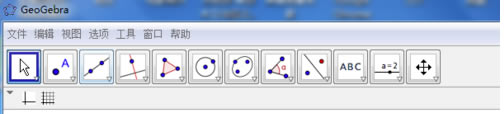
2、单击视图菜单,选择代数区选项,画函数图象属于代数区。
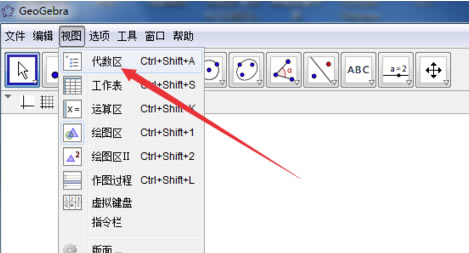
3、单击坐标系工具,显示直角坐标系,如果单击网格工具,则也显示网格。
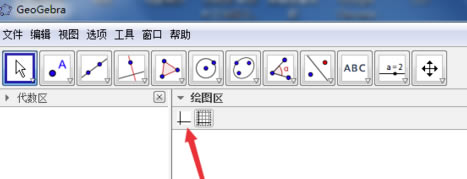
4、在底下的编辑框里输入函数表达式,按回车键。
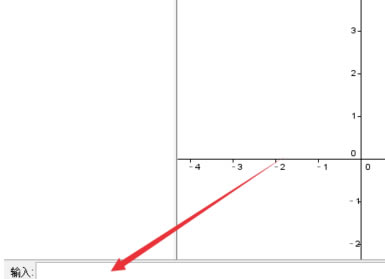
5、这样一个图像就画好了。
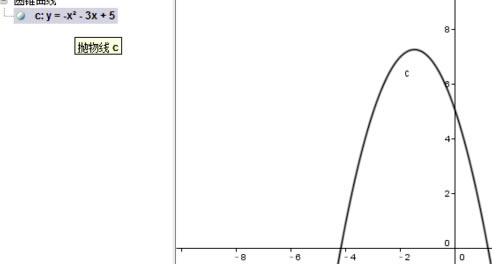
6、继续输入其它函数表达式,比如一次函数,还可以画出别的函数图像。
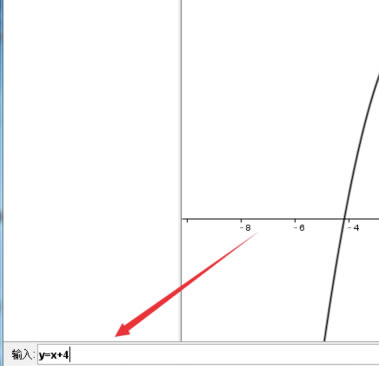
7、单击放大缩小工具可以调整图像的大小和布局。
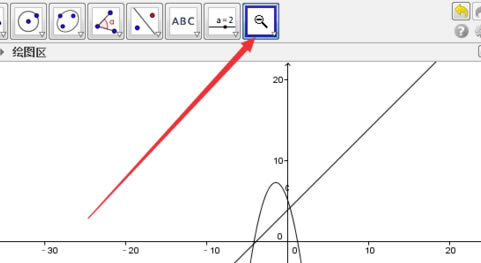
8、那么画好了如何导出图片呢?如果点击保存不能保存为图片格式,要单击文件---导出---图像,然后就可以保存为图片了,当然,如果你使用截图工具截图也行。
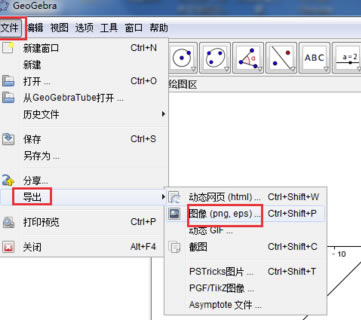
安装方法
1、在本站下载GeoGebra安装包
2、使用压缩软件进行解压(推荐使用winrar)
3、点击“GeoGebraGraphing-Windows-Installer-6-0-577-0.exe”文件开始安装
……
点击下载行业软件 >>本地高速下载
点击下载行业软件 >>百度网盘下载